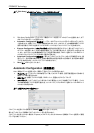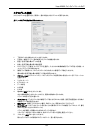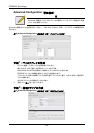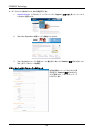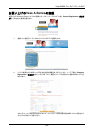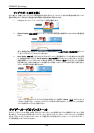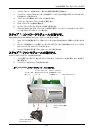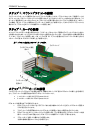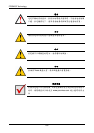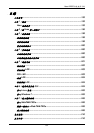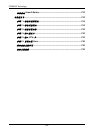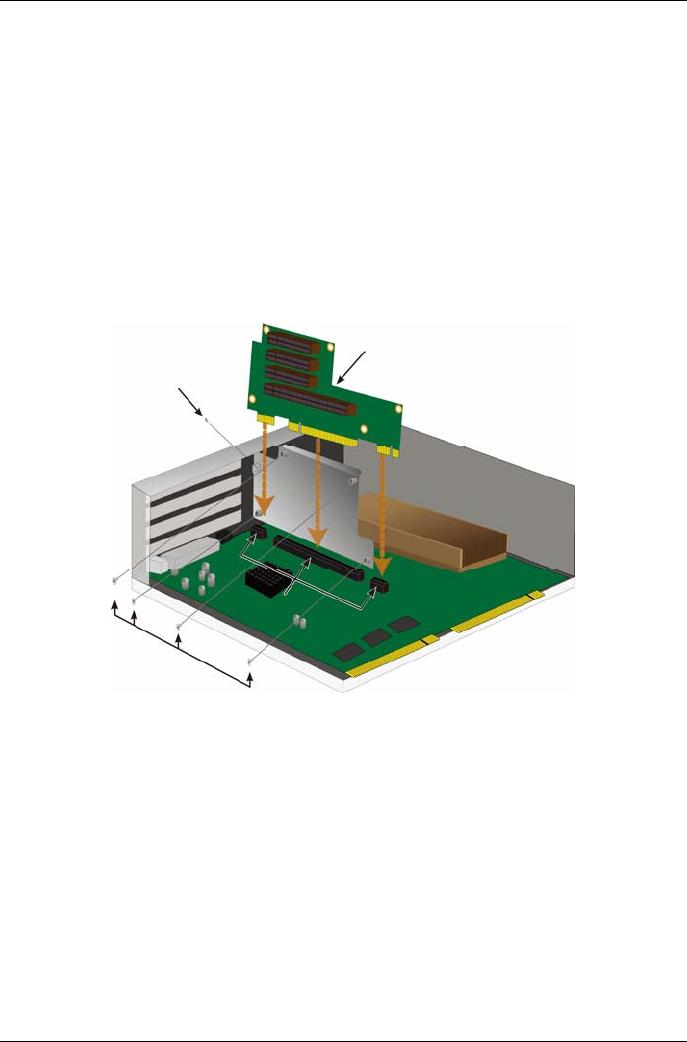
PROMISE Technology
ステップ 3:マウントブラケットの装着
ライザーカードには、カードを装着するマウントブラケットが付属しています。ブラケットはコントローラ後部プレートの
ネジで、コントローラモジュールのハウジングに固定しますが、ネジ穴はファンモジュールを取り外すと見えます。ライ
ザーカード装着用のアンカーポストがコントローラのハウジング開口部に向くようにブラケットを設置します。188ペー
ジの挿絵、「図 33: ブラケット装着およびライザーカードの挿入」をご参照ください。それからマウントブラケットに付
属のネジで、ブラケットをモジュールの後部プレートに固定します。
ステップ 4:カードの装着
マウントブラケットが正しい位置に固定されると、ライザーカードはコントローラ基板のライザーカードスロットにきちん
と位置合わせされます。カードをスロットに挿してきちんと固定されるようにします。それから梱包に付属の固定用ネ
ジ 4 本で、ライザーカードを固定します。188 ページの「図 33: ブラケット装着およびライザーカードの挿入」および
189 ページの「図 34: PCIe カードの挿入」をご参照ください。
図
33
:ブラケット装着およびライザーカードの挿入
ラ
イザーカード
ライザブラケット固定
用ネジ
ライザーカードスロット
ラ
イザーカード固
定用ネジ
ステップ 5:PCIeカードの装着
これでライザーカードに PCIe カードを装着できます。挿絵は 189 ページの「図 34: PCIe カードの挿入」をご参照くだ
さい。ライザーカードに装着可能なのは以下のフォームファクターです。
1つの 16 レーン世代 2.0 PCI Express スロット*
3つの 8 レーン世代 2.0 PCIe Express スロット*
PCIe カードの装着は以下の手順で行います。
1. PCIe ブラケットガードのネジを十字ドライバまたは指で緩めてからガードをずらして PCIe カード固定ネ
ジ穴が見えるようにします。
2. ライザーカードで利用可能なスロットに PCIe カードを装着してきちんと固定されるようにします。
3. PCIeブラケットをモジュールのハウジングに固定します。正しく装着されると、PCIeカードのポートは後
部プレートからアクセス可能になり、PCIe ブラケットは後部プレートと同一平面になります。
4. ブラケットガードを戻して付属のネジで固定します。
*仕様の詳細は製品マニュアルをご参照ください。
188